In questo articolo vediamo un metodo non comune per analizzare il posizionamento di un sito web.
Questo tipo di analisi risulta utile al fine di definire e priorizzare gli interventi di ottimizzazione, ricercando le situazioni in cui è presente maggior margine di miglioramento.
La tecnica che utilizzeremo è molto visuale e:
-
Permette di individuare a colpo d’occhio alcuni elementi su cui si può lavorare.
-
Consente una migliore comunicazione (ad esempio, con il cliente, cui può essere mostrato graficamente quello che si ha intenzione di fare).
-
Una volta impostata, è facilmente riproducibile semplicemente sostituendo i dati in ingresso.
Utilizzeremo principalmente il tool gratuito Orange: un software di visualizzazione dati, machine learning e data mining.
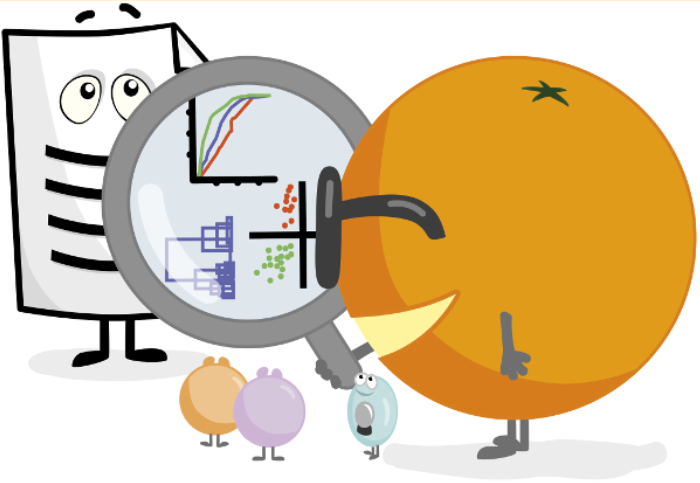
Recupero e preparazione dei dati
Il primo step prevede il recupero di tutti i dati su cui si focalizzerà l’analisi.
Avere un buon numero di dati è importante per qualsiasi tipo di analisi e, in questo caso, utilizzeremo principalmente quelli messi a disposizione dalla Search Console di Google.
I dati da recuperare sono:
- Click;
- Impression;
- Click to Rate (CTR);
- Posizione media.

Per questo passaggio risulta molto utile l’utilizzo dell’addon di Google Sheet: “Search Analytics for Sheets”, che consente un’esportazione diretta da SC e permette di associare a ogni chiave e dato la relativa pagina di riferimento.
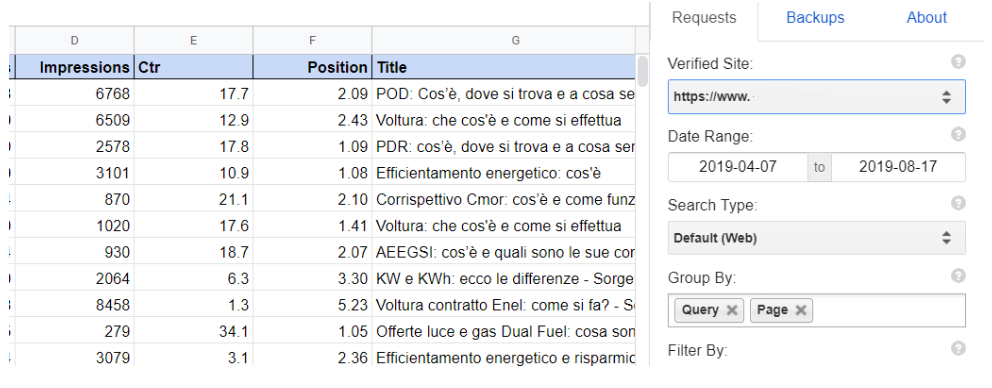
Possiamo selezionare un orizzonte temporale relativo ai dati che vogliamo analizzare. La scelta del periodo va fatta con due criteri:
-
Avere un numero di dati sufficienti per una buona analisi;
-
Ottenere una posizione media e relativo CTR che rispecchi il più possibile l’attualità.
Dovrà quindi essere selezionato un orizzonte temporale che non sia né troppo ampio né troppo breve.
Ai dati “Base” possiamo aggiungere tutte le informazioni che consentono un’analisi più completa come:
-
Title e Meta Description (ottenibili tramite Screaming Frog)
-
Dati sulle conversioni (da Google Analytics o Google Ads )
-
Informazioni Off-site (Es: numero di link in ingresso alla pagina)
In questo esempio aggiungeremo solamente le informazioni relative ai Title delle pagine.
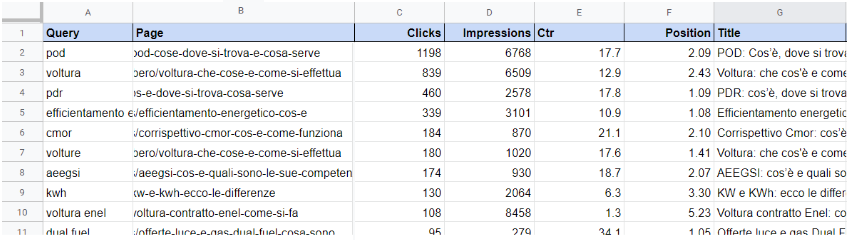
Dopo aver raccolto i dati, è fondamentale prepararli correttamente: il formato di tutti i campi contenenti dei valori dovrà essere numerico.
Il consiglio è di utilizzare il formato custom mostrato in immagine perché evita l’utilizzo della (,) nella parte intera del del numero che può causare problemi.
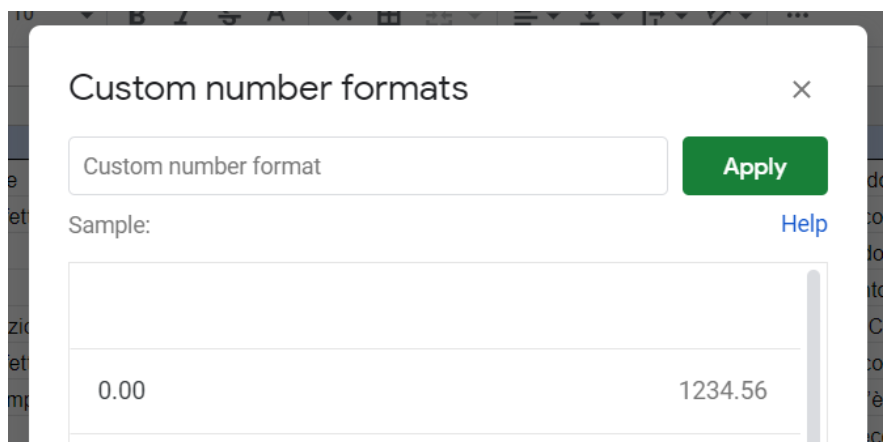
Prima di importare i dati nel tool che utilizzeremo per l'analisi, possiamo filtrare tutte le chiavi meno interessanti (ad esempio rimuovere le keyword brandizzate).
Vediamo ora come importare i dati e analizzarli.
Import Dati in Orange e costruzione dell’alberatura
Per importare i dati in Orange dobbiamo utilizzare la funzione “File” e inserire nell'apposito campo l’indirizzo dello Sheet che abbiamo creato.
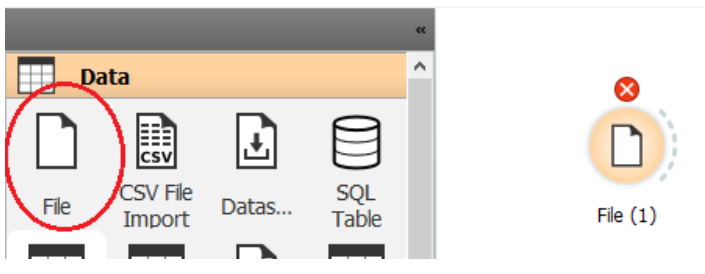
Dopo l’import dovremo settare i campi “Type” e “Role” come mostrato:
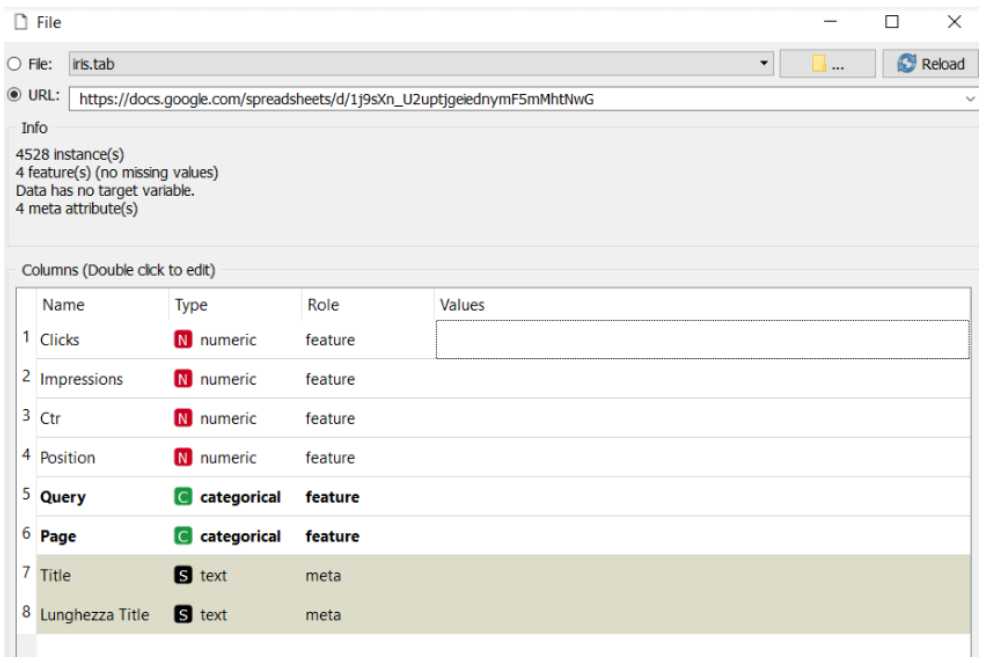
Successivamente, costruiamo l'alberatura dell'analisi che conterrà tutti gli elementi necessari.
Utilizzeremo:
- Data Table: per visualizzare le tabelle contenenti i dati, prima e dopo il processo;
- Select Rows: per selezionare le righe e filtrare quelle non necessarie;
-
K-Means: per clusterizzare i dati;
-
Scatter Plot: per visualizzare i dati.
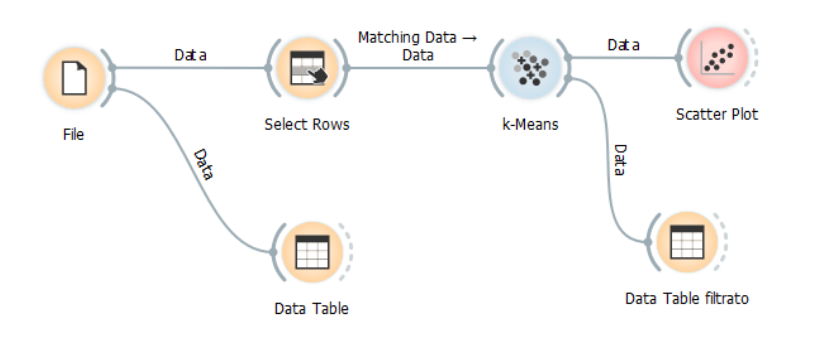
Con “Data Table” avremo la visualizzazione dei dati importati (utile per verificare che sia tutto corretto).
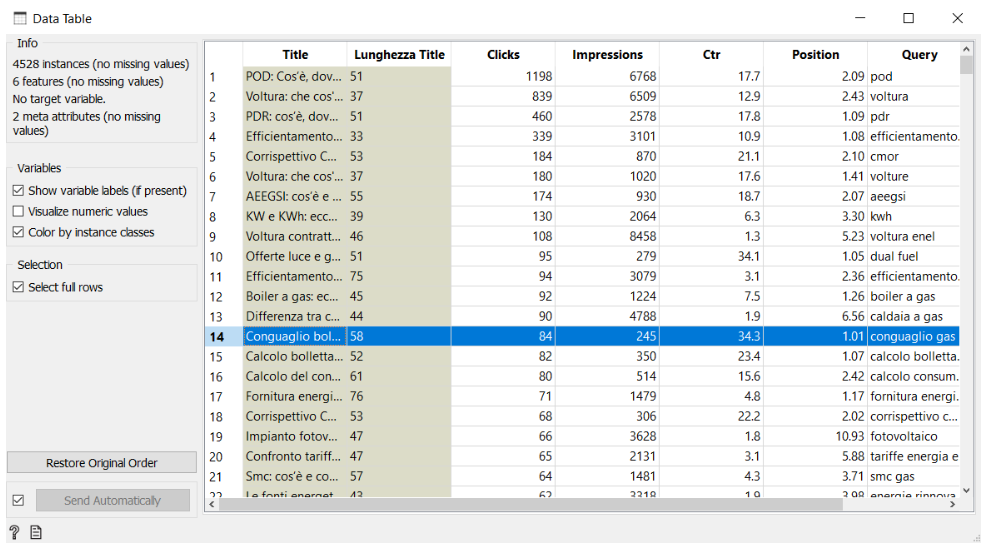
Selected Rows ci consente di filtrare in modo da selezionare le righe più interessanti ed eliminare eventuali risultati spuri.
Una buona idea è partire con il seguente setting (ma possiamo adattare i filtri in base alle esigenze):
-
Posizione tra 3 e 10;
-
Click > 10;
-
Impression > 100;
-
Ctr < 15.
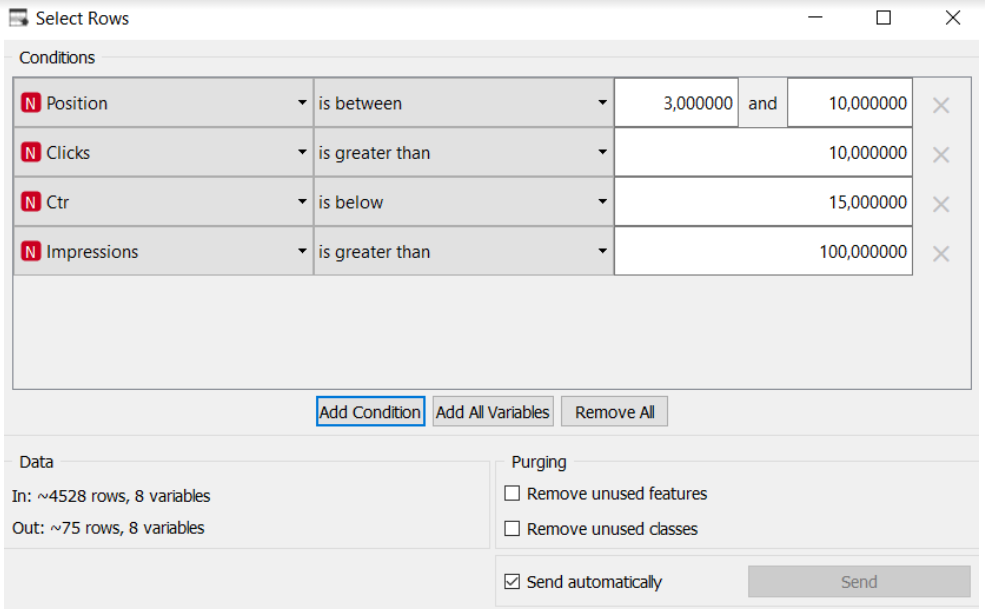
K-Means utilizza l'omonimo algoritmo di clusterizzazione. In questa situazione andrà a clusterizzare sulla base delle impression, definendo una sorta di priorità di intervento.
Fissiamo il numero di cluster da creare (in questo caso 3).
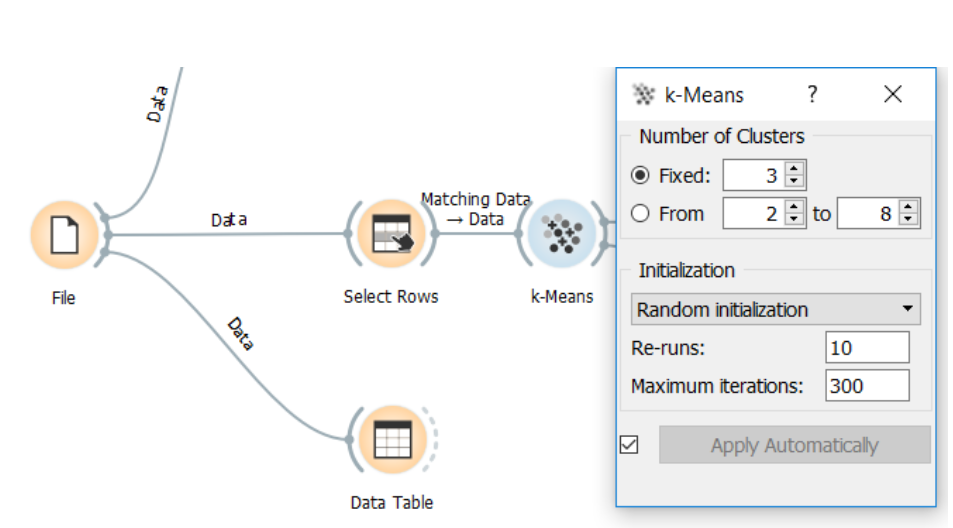
Analisi grafica del posizionamento - Scatter Plot
Per la rappresentazione grafica usiamo il grafico di dispersione (o scatter plot o scatter graph), che permette di rappresentare su uno spazio cartesiano le variabili di un set di dati.
Impostiamo il grafico Scatter Plot come segue:
-
Asse X : CTR
-
Asse Y : Impression
-
Color: Cluster
-
Size : Position
-
Label : Query
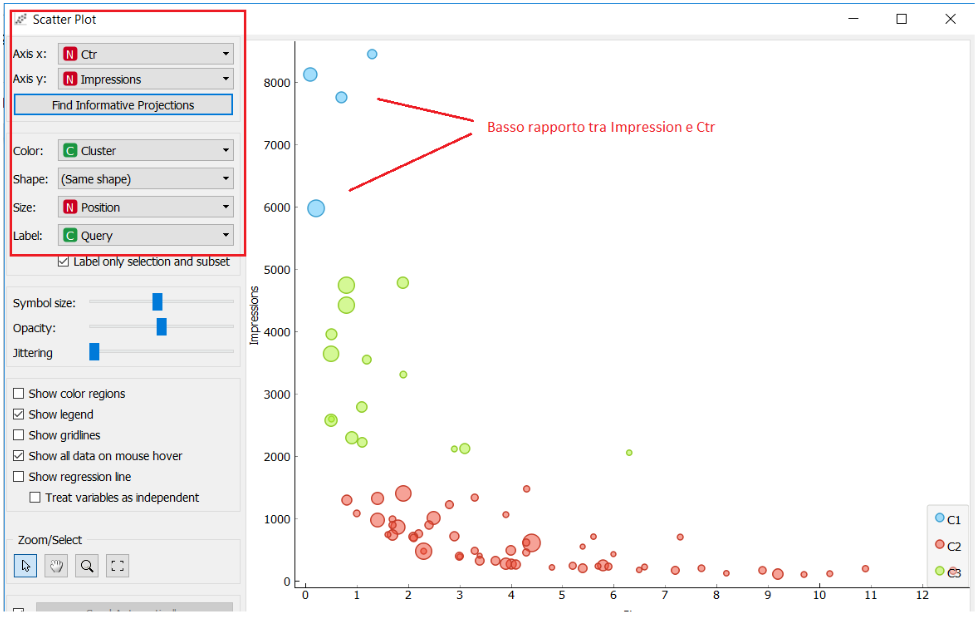
I colori rappresentano i 3 cluster creati tramite il K-Means e aiutano a identificare meglio le aree su cui lavorare.
Il rapporto tra CTR e Impression ci permette di trovare quali chiavi stanno portando poche visite rispetto al loro potenziale: una chiave che si trova in alto a sinistra sta sicuramente performando male perché, a fronte di un alto numero di Impression, il numero di click è mediamente basso.
Una volta individuate le chiavi con più margine sarà poi necessario indagare le motivazioni alla base delle basse performance, le quali potrebbero derivare, per esempio, da una posizione non ottimale nei risultati di ricerca o da una scarsa ottimizzazione dello snippet (Title e Meta Description in primis).
Per aiutarci nell'analisi possiamo aggiungere una terza dimensione relativa alla “size” dei pallini che può essere associata alla distanza in SERP dalla prima posizione.
Una volta trovato un elemento da indagare, sarà sufficiente passarci sopra per ritrovare tutte le informazioni inerenti all’elemento. In base ai dati che abbiamo inserito possiamo vedere:
-
La chiave a cui fa riferimento;
-
La pagina associata;
-
Il CTR e il numero di impression;
-
La posizione;
-
Il Title;
-
Eventuali altri campi aggiunti.
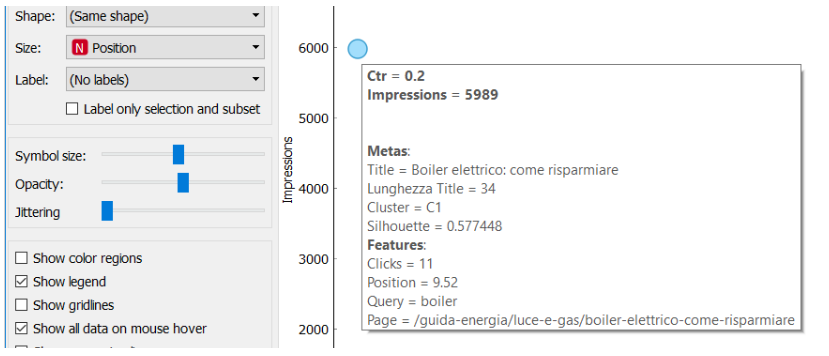
Ottimizzare Title e Meta Description
Per rintracciare più facilmente le chiavi che ricevono pochi click rispetto alla loro posizione media, possiamo modificare i dati inseriti sugli assi utilizzando in questo caso il CTR (asse Y) e la Posizione (asse X).
Spuntiamo "Show regression", la regressione lineare per creare due macro cluster per visualizzare meglio quali pagine attirano pochi click, rispetto alla loro posizione. Spuntando la “Show regression line” viene tracciata una retta che divide il piano e i risultati.
Brevemente, tutte le chiavi che si trovano al di sotto di questa linea saranno quelle che performano sotto media e, più un elemento si allontana dalla linea, più possiede margine di miglioramento.
Nonostante la retta non sia il miglior grafico per rappresentare CTR medio rispetto alla posizione (sarebbe più idonea invece una funzione tendente a esponenziale), essa ci permette comunque di individuare correttamente tutti i gli elementi su cui lavorare, ovvero i punti al di sotto e più distanti dalla retta.
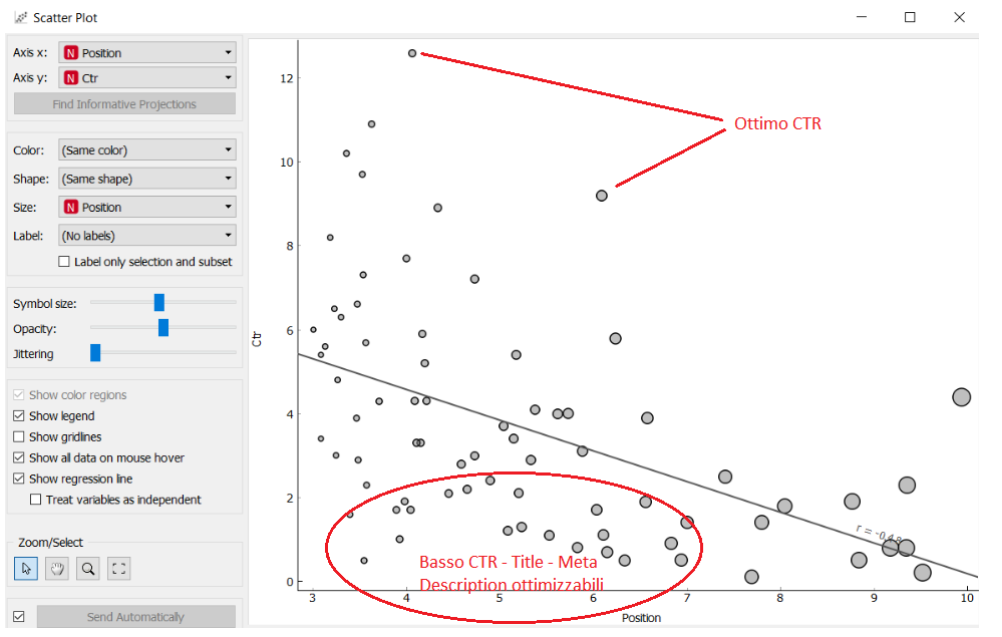
L'output dell’analisi
Grazie a questa analisi possiamo dunque effettuare una prima selezione delle chiavi su cui lavorare con un focus sulla priorità di intervento.
Ovviamente, per determinare poi le attività specifiche di ottimizzazione, sarà necessaria un’analisi più accurata a livello di singola pagina.
Di seguito quello che potrebbe essere l’output del processo.
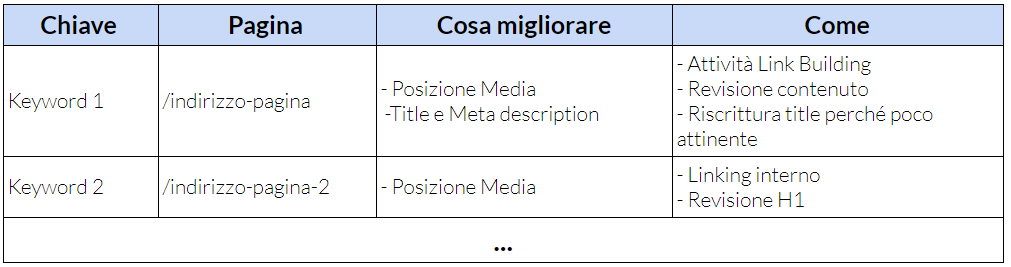
Conclusioni
Questo tipo di analisi è sicuramente diverso dal metodo classico ed è particolarmente indicata per siti di grandi dimensioni. Infatti, rende possibile creare velocemente una gerarchia di intervento e consente grande flessibilità di adattamento alle situazioni, consentendo di inserire solo i dati ritenuti interessanti.
La possibilità di switchare velocemente tra le combinazioni di dati mostrate sugli assi X e Y e le caratteristiche come colore e dimensione, nonché l’opportunità di filtrare i dati nel flusso, aggiunge un’ulteriore versatilità al processo.
Una volta creata, l’alberatura dell’analisi può essere riutilizzata per qualsiasi set di dati in ingresso.
Fonte: https://wordlift.io/blog/en/machine-learning-for-seo/
Che cosa ne pensi di questa soluzione di analisi grafica del posizionamento di un sito web?
Prova a metterla in pratica e fammi sapere se ti ha aiutato ad ottimizzare le tue pagine.
